Har du også møtt dette problemet når det er et innkommende anrop, men Live Voicemail ikke vises på din iPhone? Live Voicemail i iOS 17 lar deg se sanntidstranskripsjon av oppringerens melding, og gir umiddelbar kontekst for samtalen. Men hvis alternativet mangler, ikke bekymre deg. Jeg har funnet løsninger for å fikse Live Voicemail som ikke fungerer på iPhone i iOS 17. La oss komme i gang!
- Sørg for at Live Voicemail er tilgjengelig i din region eller ditt språk
- Tving avslutning og start Telefon-appen på nytt
- Aktiver direkte talepost
- Sørg for at du bruker funksjonen riktig
- Sjekk mobilmottaket til iPhone
- Sørg for at viderekobling er slått av
- Deaktiver lavstrømmodus
- Se etter operatøroppdateringer
- Grunnleggende rettelser
1. Sørg for at Live Voicemail er tilgjengelig i din region eller ditt språk
Hvis du ser et varsel om at «Talepost er for øyeblikket utilgjengelig/har ikke tilgang til talepost», kan det hende du bor i et område som ikke støttes. Live Voicemail er bare tilgjengelig på utvalgte steder, inkludert USA og Canada, unntatt Guam, Puerto Rico og De amerikanske jomfruøyene.
Videre er denne funksjonen kun utviklet for å fungere med engelsk. Så hvis du mottar talemeldinger på et annet språk, vil ikke transkripsjon fungere for Live Voicemail i iOS 17. Sørg i tillegg for at operatøren din tilbyr taleposttjenester.
2. Tving avslutning og start Telefon-appen på nytt
Midlertidige iOS-feil kan begrense telefonappen fra å vise eller spille av taleposter på riktig måte. I de fleste tilfeller kan du fikse slike problemer ved å tvinge appen og starte den på nytt. Du kan også starte iPhone på nytt for å fjerne alle iOS-feil.
- Åpne App Switcher på iPhone.
- Sveip opp på Telefon-appen for å lukke den.

- Åpne deretter Telefon-appen for å se om Live Voicemail fungerer.
3. Aktiver direkte talepost
Live Voicemail er aktivert som standard i iOS 17. Men hvis du ved et uhell har deaktivert den, vil Live Voicemail-alternativet forsvinne. Slik kan du sikre at Live voicemail er aktivert på iPhone:
- Åpne Innstillinger → Naviger til Telefon → Live Voicemail.
- Slå på Live Voicemail.

4. Sørg for at du bruker funksjonen riktig
Noen ganger kan det virke som om den visuelle Live Voicemail-funksjonen ikke fungerer. Den vises imidlertid ikke fordi du ikke vet hvordan du bruker funksjonen riktig. For å se en direkte transkripsjon av hva personen i den andre enden sier, må du trykke på talepostknappen og autentisere identiteten din med Face ID eller Touch ID hver gang du mottar anrop du ikke kan svare på.
5. Sjekk mobilmottaket til iPhone
Live Voicemail og til og med vanlig talepost er avhengig av at iPhones mobildata fungerer. Derfor, hvis du får en feil med talepost som ikke lastes ned på iPhone, må du sjekke mobilmottaket. Du kan følge disse trinnene for å gjenopprette en tilkobling i tilfelle tilkoblingsproblemer.
- Åpne kontrollsenteret på iPhone.
- Trykk og aktiver flymodus i noen sekunder → Slå den deretter av.

6. Sørg for at viderekobling er slått av
Enda en grunn til at Live voicemail kanskje ikke fungerer for deg kan være fordi du har viderekobling slått på, som viderekobler anropene dine til et annet telefonnummer. Slik kan du sikre at viderekobling er slått av på iPhone for å unngå slike problemer:
- Åpne Innstillinger-appen på iPhone.
- Naviger til Telefon → Viderekobling.
- Slå av viderekobling.

7. Deaktiver lavstrømmodus
Selv om bruk av Low Power-modus kan bidra til å utvide iPhone-skjermen i tide, deaktiverer den flere verdifulle funksjoner som Live Voicemail som kan belaste batteriet mer. Derfor bør du deaktivere lavstrømmodus hvis du ikke kan bruke Live Voicemail på iPhone.
- Gå til Innstillinger → Batteri → Slå av lavstrømmodus.
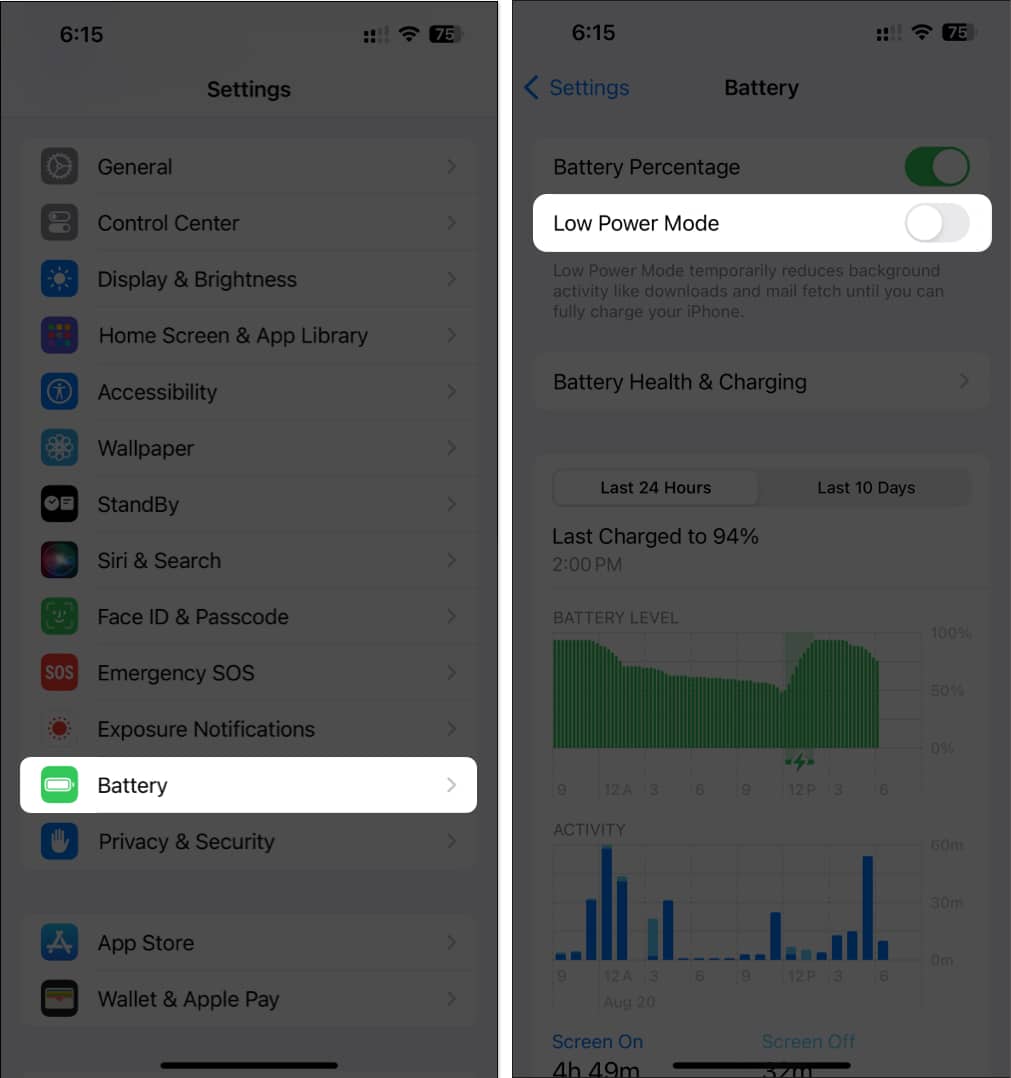
8. Se etter operatøroppdateringer
I tilfelle du ikke visste det, ruller de fleste mobilleverandører ut operatøroppdateringer av og til for å hjelpe deg med å få de nyeste og beste funksjonene samtidig som de sikrer stabilitet. Hvis du ikke har installert en operatøroppdatering på lenge, kan det være lurt å gjøre det og sjekke om det hjelper deg med å løse problemet.
- Gå til Innstillinger → Generelt → Om.
- Trykk på Oppdater hvis en operatøroppdatering er tilgjengelig.

9. Grunnleggende rettelser
- Se etter programvareoppdateringer: Hvis du bruker iOS 17 Beta-versjon og den visuelle taleposten slutter å fungere etter en iOS-oppdatering, oppgrader til den stabile versjonen. Gå til Innstillinger → Generelt → Programvareoppdatering. Velg Betaoppdateringer → Velg Av. Nå, trykk på Oppdater nå.
- Tilbakestill nettverksinnstillinger: Problemer med nettverksinnstillingene kan også hindre Live Voicemail fra å fungere riktig. Så prøv å tilbakestille nettverksinnstillingene. Gå til Innstillinger → Generelt → Overfør eller Tilbakestill iPhone. Trykk deretter på Tilbakestill → Tilbakestill nettverksinnstillinger og skriv inn iPhone-passordet. Trykk på Tilbakestill nettverksinnstillinger igjen for å fullføre prosessen.
- Slett alt innhold og innstillinger: Hvis de fleste løsninger mislykkes, er den eneste sikre metoden for å løse problemer og få Live Voicemail i gang på iPhone å utføre en fabrikktilbakestilling. Dette vil slette alt innhold som er lagret på iPhone og gjenopprette innstillingene til standardinnstillingene.
- Kontakt operatøren din eller Apple for støtte: Hvis ingen av løsningene ovenfor kunne fikse Live Voicemail, så kontakt operatøren din for å se om de kan hjelpe deg. Hvis operatøren din ikke kan hjelpe, bør du kontakte Apples kundestøtte for å få iPhone sjekket for eventuelle programvareproblemer.
FAQ
Live Voicemail er en iOS 17-funksjon. Så innringeren og mottakeren burde ha installert iOS 17 på iPhone-ene sine for å få tilgang til den.
Avslutter …
Live Voicemail kan være nyttig når du ikke ønsker å bli distrahert av anrop med mindre de handler om noe viktig. Du kan lese transkripsjonen for å bestemme om du ønsker å ta anropet mens den som ringer fortsatt er på linjen eller avslå anropet for å kontakte dem når det passer deg.
Så det kan være upraktisk når Live Voicemail ikke fungerer på iPhone. Jeg håper løsningene i denne feilsøkingsveiledningen hjalp deg med å fikse feilen. Hvis du har funnet denne nyttige veiledningen, ikke glem å fortelle oss hvilken løsning som fungerte for deg i kommentarfeltet nedenfor.
Les mer:
- iPhone Voicemail fungerer ikke? Beste rettelser forklart!
- iPhone går rett til talepost? Enkle måter å fikse det på!
- iOS 17 kontaktplakater fungerer ikke på iPhone? Enkle måter å fikse det på!
Lesere som deg hjelper til med å støtte iGeeksBlog. Når du foretar et kjøp ved å bruke lenker på nettstedet vårt, kan vi tjene en tilknyttet provisjon. Les mer.
Forfatterprofil

Ayush
Ayush er en teknologientusiast som har blitt teknologijournalist og hvordan man gjør det, med en evne til å forklare komplekse emner klart og konsist. Når han ikke skriver, kan du finne ham som studerer de siste trendene innen forbrukerteknologi, ser på videoer fra hans favorittteknologiske YouTubere, eller dykker inn i oppslukende spill i åpen verden.
Leave a Reply
You must be logged in to post a comment.